Как изменить фотографию контакта в андроид

Многих интересует вопрос: как установить фотографию на контакт на телефоне андроид. Совсем не круто, когда на контакте стоит стандартная буквенная иконка в качестве изображения контакта. А ведь они те, кого вы любите! Ваша жена, подруга, дети – они заслуживают лучшего, чем просто первая буква их имени. Но все в ваших руках. И мы вам в этом поможем.
Прежде чем мы начнем, стоит отметить, что процесс установки фото на контакт может слегка различаться в зависимости от производителя телефона. Поскольку все крупные компании, такие как Samsung, LG, Huawei и т.д. делают разные дозвонщики (или звонилки), они и будут выглядеть по-разному, все зависит от модели вашего телефона. К счастью, вам будет легко сориентироваться, как только вы начнете процедуру замены, так как различия в звонилках не столь уж и значительные.
Первое, что вам нужно сделать для того, чтобы установить фото на контакт – это открыть приложение диалер, по-другому оно называется Телефон (обычно это приложение находится на Главном/Домашнем экране). Находясь там выберите нужный контакт, для которого вы хотите выбрать или заменить фото.
Здесь начинается та часть, где дальнейшие шаги зависят от модели вашего телефона. В большинстве телефонов вы просто нажимаете на изображение, чтобы открыть карточку контакта. А на телефонах Самсунг, например, есть список Избранное: нажатие на карточку контакта инициирует начало звонка, поэтому на карточку нажимать не надо, нажмите на маленькую букву i или на три точки (в зависимости от модели телефона) и там уже можно устанавливать фото на контакт. Но все это касается Избранного, если вы в обычном списке контактов, то там можно просто нажать на карточку контакта.
Итак, вы попали на страничку контакта, нажмите “Изменить”. Это может быть слово изменить, или изображение карандаша. В любом случае кнопка должна быть в правом верхнем углу. Из всех протестированных телефонов, только у Huawei Honor 5X кнопка изменения была в другом месте – она была внизу. В общем – ищите, кнопка, на которую нужно нажать, должна быть интуитивно понятной и узнаваемой.
Итак, вы попали в меню, где вы можете редактировать все, что связано с выбранным контактом, а не только с его изображением. Изменить или добавить изображение на контакт очень просто: нажмите на него. Нажатие на то место, где должна быть картинка или фотография, открывает меню редактирования, где вы можете сделать новую фотографию или выбрать существующую из Галереи, а затем обрезать ее по своему усмотрению.
Вы выбрали фото? Ну вот – изображение появилось на контакте! (Или правильнее сказать – в карточке контакта). Как только закончите, нажмите Сохранить – новое фото для контакта должно синхронизироваться на всех ваших устройствах.
Предупреждение: Если ваши контакты на сим-карте, вы не сможете добавить к ним фотографии. На сим-карту фотки закидывать нельзя! Перенесите контакты на телефон.
На закуску
У большинства телефонов андроид есть функция, которая позволяет синхронизировать учетную запись Facebook с телефоном. Вы можете объединить контакты из Facebook и контакты из телефонной книги. И эти контакты, которые на телефоне, будут использовать фотографии их профилей в Facebook, то есть фото из Facebook установятся как фото ваших контактов на телефоне. Некоторые устройства, в зависимости от модели, будут импортировать список ваших друзей, а также синхронизировать его с телефонной книгой.
Что нужно сделать:
— Зайдите в Меню. Найдите пункт Учетные записи.
— Нажмите Учетные записи и синхронизация. Нажмите Добавить аккаунт. Появится список аккаунтов. Выберите Facebook. Откроется страница входа в Facebook.
— Введите адрес электронной почты и пароль Facebook в указанные поля. Нажмите Войти. Появится список параметров.
— Установите флажки рядом с Синхронизировать все, чтобы добавить все контакты Facebook на телефон, или выберите Синхронизировать с существующими контактами, чтобы добавить информацию из Facebook к уже существующим на вашем телефоне контактам. Нажмите Готово.
Как добавить контакт на Домашний экран?
Виджеты для андроид размером 1х1 – мощный, но мало используемый инструмент. Они могут дать вам быстрый доступ к конкретным действиям.
Для примера, опять же поработаем с фото для контактов. Мы можем добавить фото контакта прямо на главный экран телефона. У нас есть три варианта: виджет может открыть контакт, позвонить ему или отправить смс.
Ну, начнем. Нажмите и удерживайте на главном экране…эээ…что? Ничего. На пустом месте надавите и держите. Выберите Виджеты. Выберите один из трех предлагаемых вариантов: Контакт 1х1, Быстрый вызов 1х1 или Быстрое сообщение 1х1 (опять же возможны вариации, не у всех одно и то же написано, смотрите по смыслу).
Виджет Контакт запустит данные карточки вашего контакта: номер телефона, email или адрес и т.д. Виджет Быстрый вызов инициирует звонок. Когда вы разместите виджет на домашнем экране, вам нужно будет выбрать телефонный номер этого контакта, на который будут совершаться звонки (в случае, если у контакта несколько телефонных номеров).
Быстрое сообщение вызовет приложение, отвечающее за смс на вашем телефоне. Очень удобная фишка, вам не придется долго искать все переписки с данным контактом.
Точный внешний вид может отличаться, все зависит от интерфейса вашего телефона, но эти три основные опции у вас должны быть. Кроме того, сторонние приложения, с помощью которых можно звонить, также предлагают свои собственные прямые ссылки, которые можно разместить на домашнем экране.
Заключение
Андроид — это операционная система для смартфонов с открытым исходным кодом. Его открытость – одна из его сильных сторон. Но, так как андроид ставят на бесчисленное множество устройств, поставить фото на контакт становится, возможно, не таким уж легким занятием (напомним, способы установки фото на контакт варьируются в зависимости от производителя аппарата). К счастью, именно эта процедура не отличается коренным образом на разных телефонах, она интуитивно понятна, особенно, когда вы один раз самостоятельно уже попробовали это сделать.


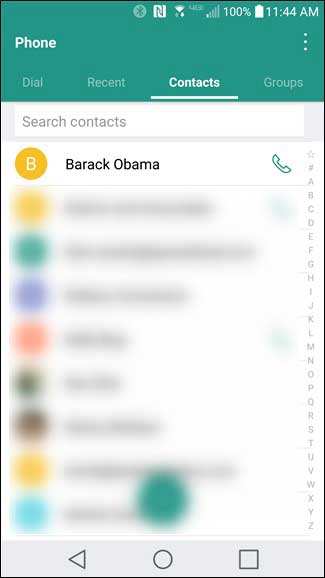
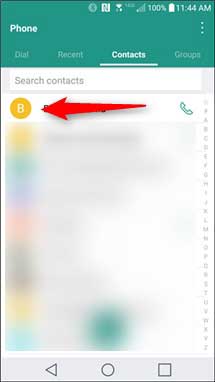
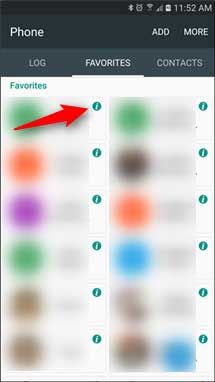
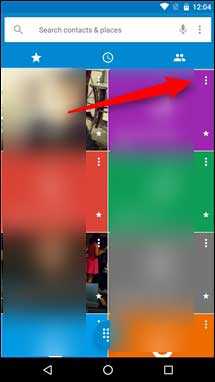
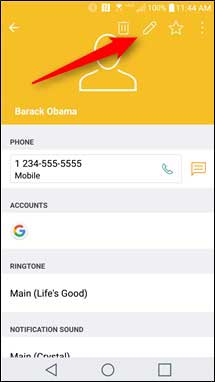

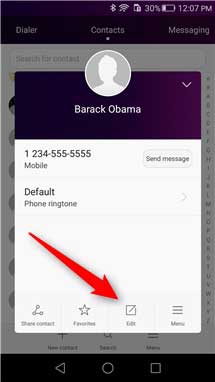

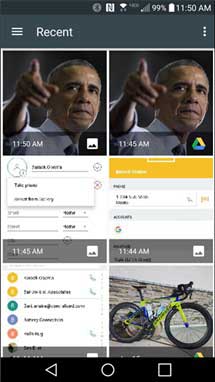
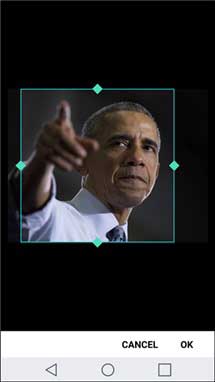




![Как сделать панель задач прозрачной в Windows 11 [5 способов]](https://vebtech.ru/wp-content/uploads/2023/05/How-To-Make-Taskbar-Transparent-in-Windows-11-768x488-1.webp)

